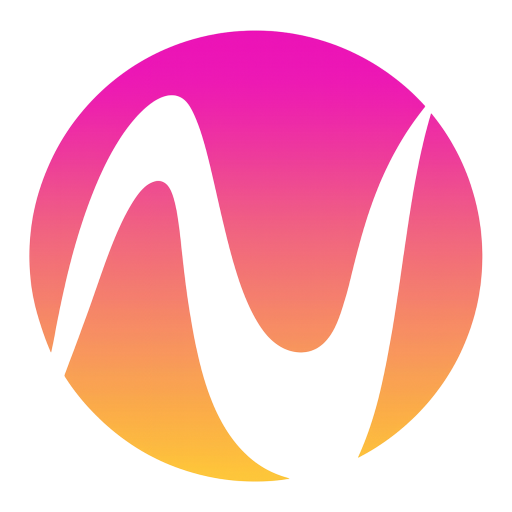📋
Aus Zwischenablage Einfügen
Drücken Sie Strg+V um:
• Bilder als Hintergrund/Overlay einfügen• Text hinzufügen (im Textmodus)
Bild Hochladen
Klicken Sie "Bild Auswählen" oder ziehen Sie Ihr Foto per Drag & Drop
Modus
Bild Zuschneiden
Laden Sie ein Bild hoch um mit der Bearbeitung zu beginnen
Drag & Drop oder klicken zum Auswählen
Leistungsstarke Bearbeitungsfunktionen
Werbefreier, einfacher Online-Editor: Hochladen und sofort bearbeiten. Unterstützt Zuschneiden, Größenänderung, Text & Zeichnen, Formen, Ebenentransformationen und hochwertigen Export.
Datei-Upload & Einrichtung
- • Sofort startklar: Ziehen/Drop/Klicken/Einfügen zum Import
- • Lokale Verarbeitung standardmäßig für mehr Datenschutz
- • Mehrere Formate: JPG / PNG / WebP
- • Aufgeräumte, ablenkungsfreie Oberfläche
Zuschnitt & Größenänderung-Tools
- • Intelligenter Zuschnitt und proportionale Skalierung mit Pixelgenauigkeit
- • Zielmaße direkt eingeben für schnelle Ergebnisse
- • Zoom-Vorschau + Rahmenziehen, was du siehst ist was du bekommst
Erweiterte Bearbeitungsfunktionen
- • Text, Freihandpinsel und Formen (Linie/Rechteck/Kreis/Ellipse)
- • Farbe, Dicke, Schriften sofort anpassen
- • Ebenen verschieben und ausrichten für präzise Kontrolle
Export & Download-Optionen
- • PNG-Export in Originalauflösung, scharfe Kanten
- • Ein-Klick-Export, Bild oder Base64 in Zwischenablage kopieren
- • Transparenter Hintergrund bleibt erhalten
⌨Tool-Shortcuts
- • Einfügen zum Bearbeiten, Ziehen zum Import
- • Häufige Aktionen mit einem Klick
- • Auch für Einsteiger schnell zu lernen
Professionelle Tools
- • Werbefrei, sofort einsatzbereit, Dark Mode
- • Schnelles Rendering, geringe Latenz, flüssige Erfahrung
- • Lokale Browser-Zusammensetzung für Sicherheit und Zuverlässigkeit
So funktioniert's
In 4 Schritten vom Import zum Export.
1. Bild hochladen
In den Canvas-Bereich ziehen, klicken oder einfügen.
2. Modus wählen
Zuschneiden / Größe ändern / Text / Zeichnen & Formen.
3. Anpassen & Vorschau
Zoom-Vorschau, Steuerelemente bewegen und Details feinjustieren.
4. Exportieren & Herunterladen
PNG mit einem Klick, Bild oder Base64 kopieren.
Häufige Fragen
Über werbefreie Nutzung, einfachen Online-Editor, Bedienkomfort, Datenschutz und Exportqualität.
Ist der Export verlustfrei?
Der Export rendert in Originalpixeln; Zeichnung/Text/eingefügte Ebenen werden als Vektoren oder in hoher Auflösung zusammengesetzt, um die Schärfe bestmöglich zu erhalten.
Wie halte ich das Seitenverhältnis ein?
"Seitenverhältnis beibehalten" aktivieren. Beim Ziehen der Ränder oder Eingeben der Zielgröße wird das Verhältnis automatisch gesperrt.
Welche Formate werden unterstützt?
JPG, PNG, WebP; Export standardmäßig als PNG. Bild oder Base64 kann kopiert werden.
Kann ich rückgängig machen oder zurücksetzen?
Diese Version bietet Zeichnungen löschen und Zurücksetzen zum Original; vollständige Verlauf-Funktionen folgen später.
Gibt es Werbung?
Nein. Saubere Oberfläche für fokussiertes Arbeiten.
Ist das ein Online-Photoshop?
Ein "einfaches Online-PS" für häufige Aufgaben: Zuschneiden, Skalieren, Text, Formen und Export. Geringe Lernkurve.
Muss ich installieren oder mich anmelden?
Nein. Seite öffnen und loslegen. Bilder einfügen und sofort bearbeiten.
Werden meine Bilder hochgeladen?
Bearbeitung und Komposition erfolgen lokal im Browser-Canvas; Download/Kopie werden nur lokal erzeugt.
Bilder bearbeiten starten
Nano Banana Bildwerkzeug
Laden Sie ein Bild hoch und starten Sie: Zuschneiden, Skalieren, Text und Zeichnen.